メールは同じ内容のものを複数の相手に一斉送信できる点が便利だが、人数が多いと宛先のメールアドレスを入力するのが面倒だ。だが、メンバーをグループに登録しておけば、全員分の入力を一発で完了できるようになる。
メンバーをグループに登録しておこう

(Image:Wirul Kengthankan / Shutterstock.com)
ビジネスでもプライベートでも、複数のメンバーが関わる案件では、連絡のために同一内容のメールを送ることが多い。郵便などと違って全員の宛先を入力するだけで一斉に送信できる点は便利なのだが、メンバーの人数が多い場合はメールアドレスの入力が面倒だし、うっかりミスで一部の宛先を入力し忘れる危険性もある。
もしも、いつも決まったメンバーにメールを継続的に送信するのであれば、そのメンバーをグループとして登録しておくと手間を減らすことができる。いったんグループを作成しておけば、その後は宛先にグループ名を入力するだけなので作業を簡略化できるのだ。作成したグループは「To」だけでなく、「Cc」や「Bcc」でも利用できる。また、カレンダーのスケジュール共有など、Googleの他のサービスでも作成したグループを利用可能な点が便利だ。
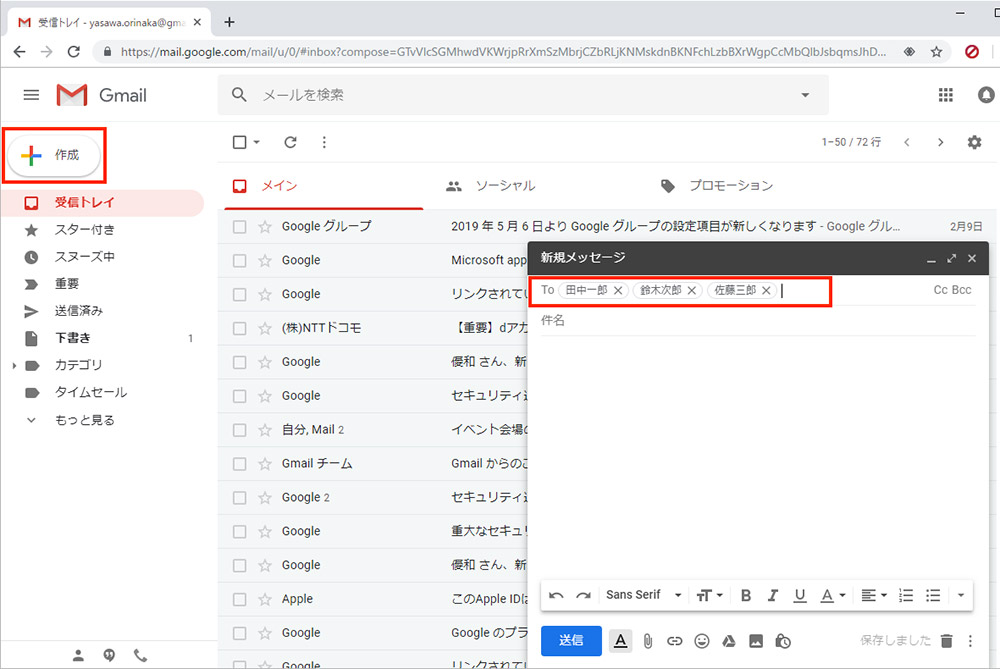
Gmailで「作成」をクリックし、「新規メッセージ」の「To」欄に宛先のメールアドレスを入力する
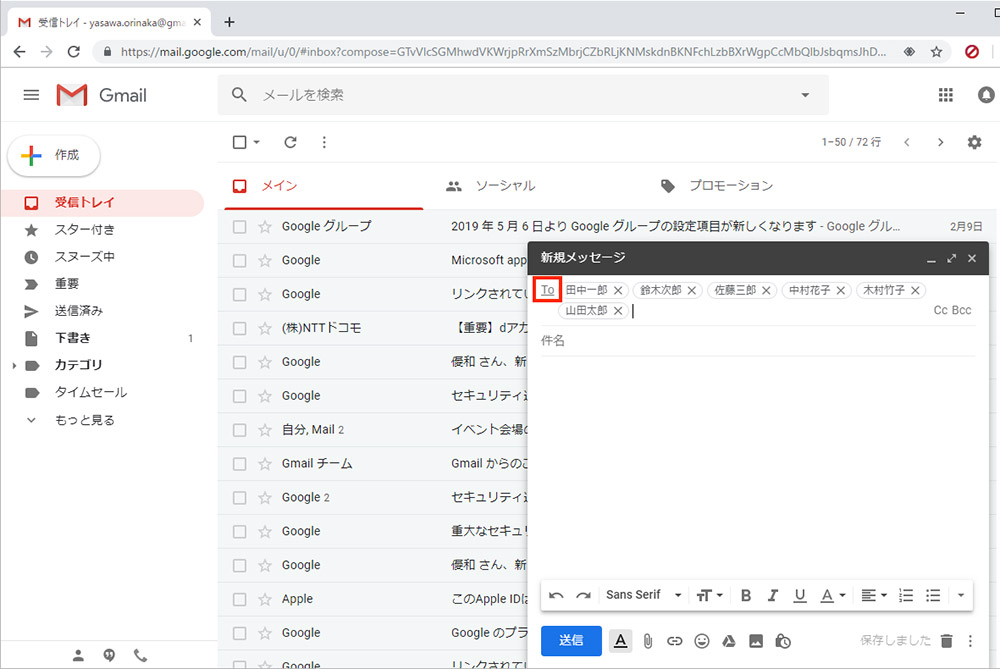
宛先の入力が済んだら、「To」の文字の部分をクリックする
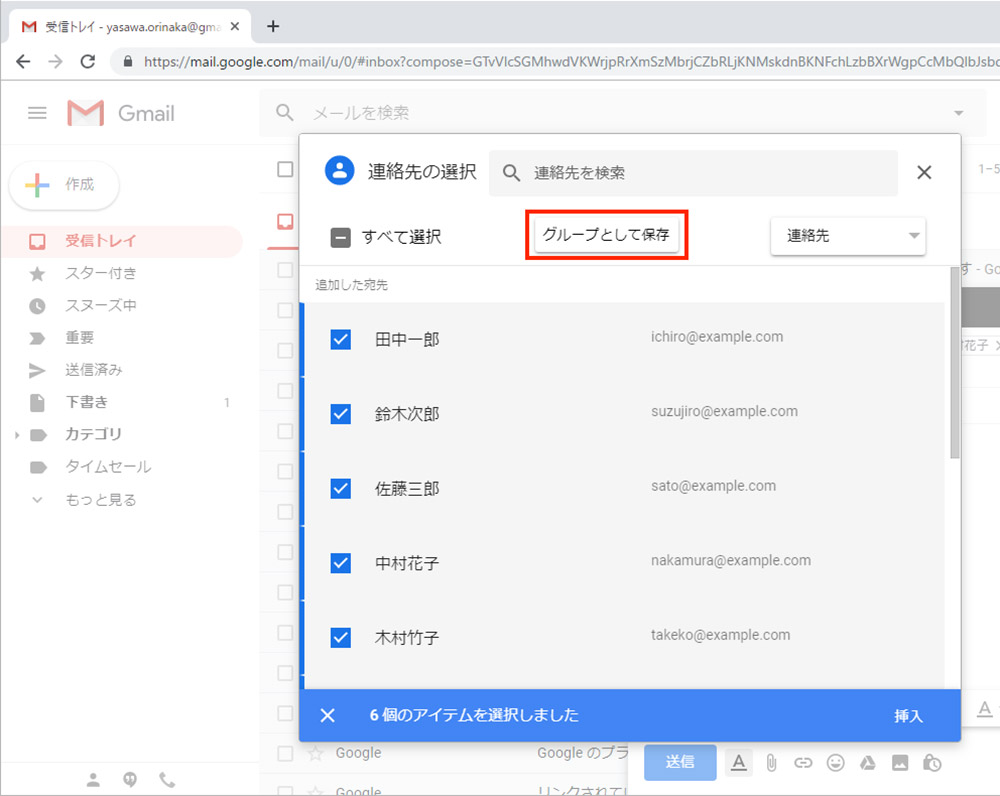
「連絡先の選択」でチェックの付いた宛先を確認し、必要ならば下にスクロールして他の連絡先を追加してから、「グループとして保存」をクリックする
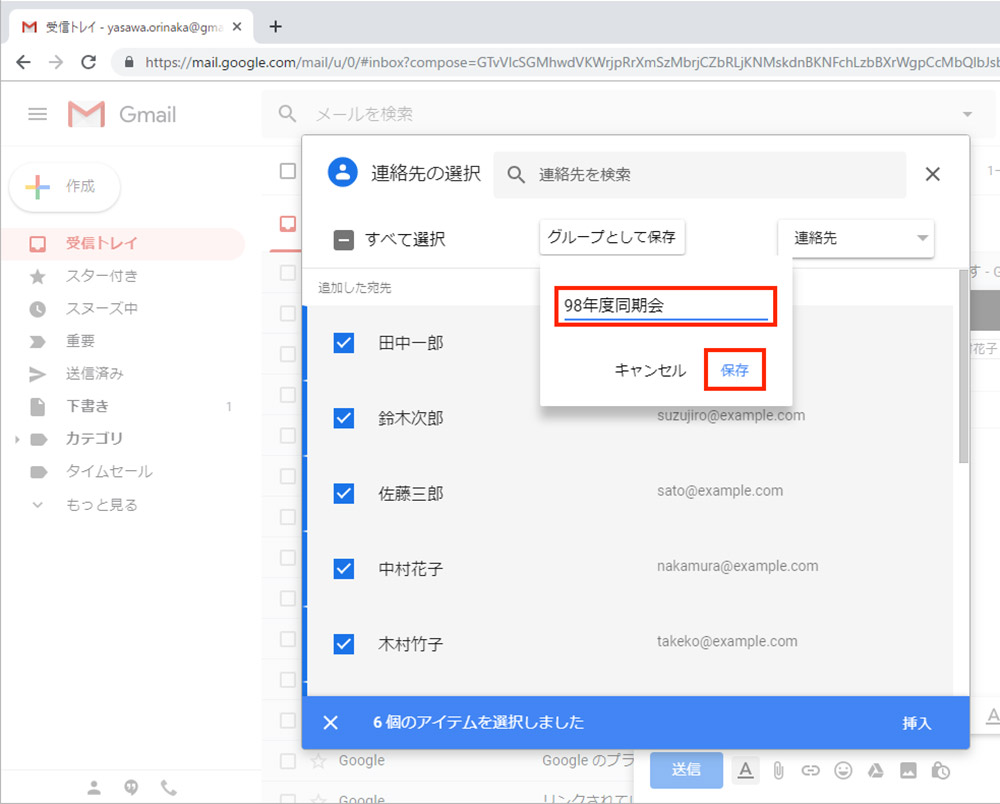
グループに付ける名前を入力し、「保存」をクリックする
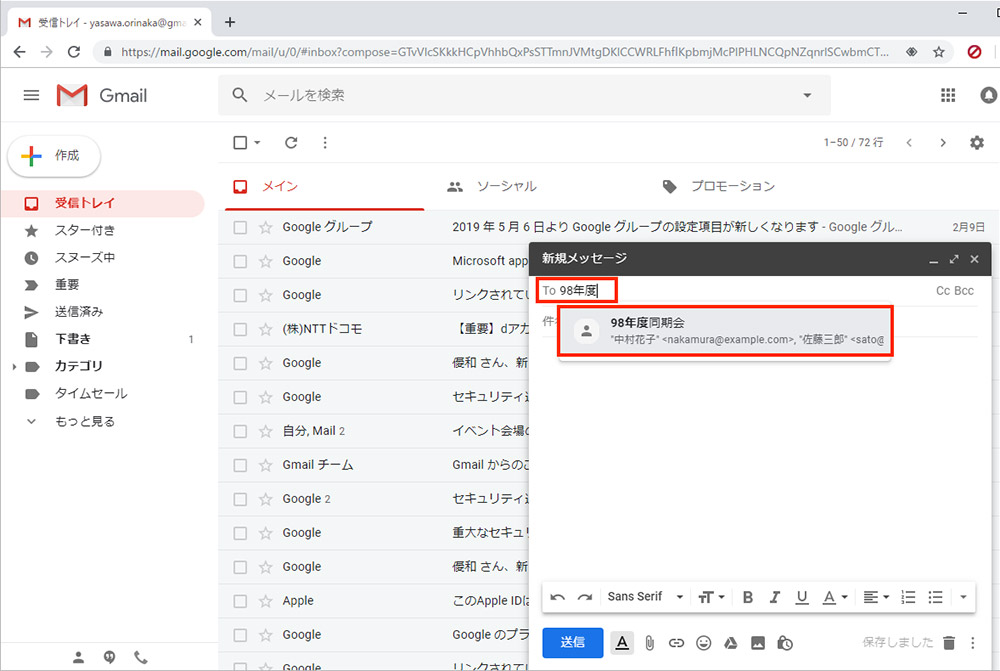
次回のメール作成の際には、「To」欄にグループ名の最初の部分を入力すると候補が表示されるので、目的のものを選んでクリックしよう
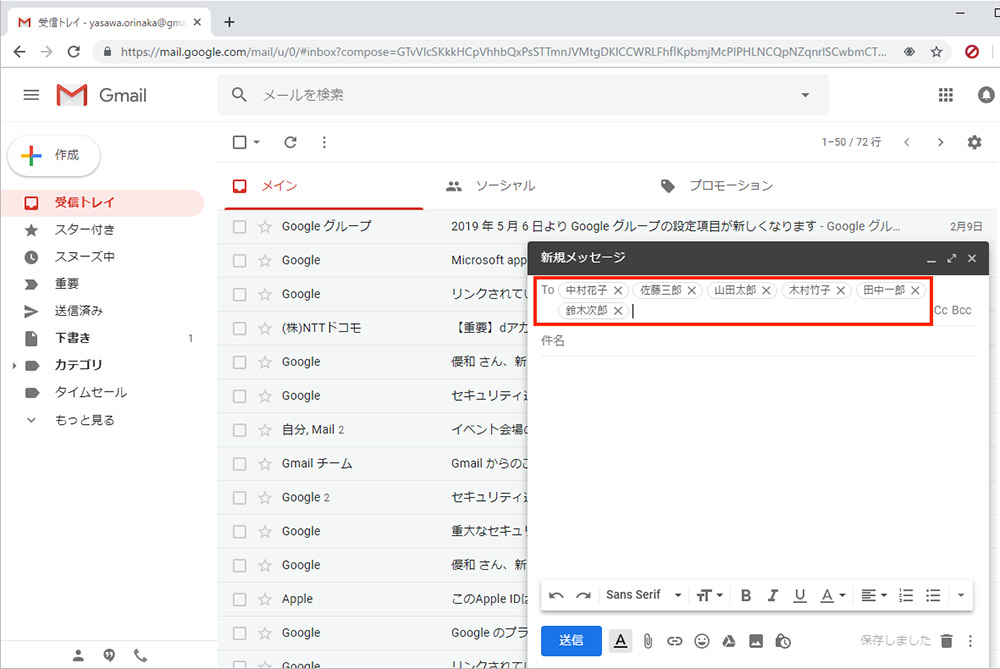
グループを選択すると、「To」欄にはグループのメンバー全員のメールアドレスが宛先として入力される
「連絡先の選択」では「To」欄に入力していなかった宛先でも、Googleの「連絡先」に登録してある相手ならば追加が可能だ。この機能を応用すると、「To」欄には何も入力していない状態で「To」の文字部分をクリックすれば、「連絡先」の一覧を使って最初からグループのメンバーを選択することも可能になる。
なお、Googleの「連絡先」画面では、グループ名は「ラベル」として扱われている。あらかじめ「連絡先」でグループを作成しておきたい場合は、新しいラベルを作成してから各連絡先にラベルを適用するという手順になる。もちろん、既存のラベルにメンバーを追加したり、特定のメンバーからラベルを削除したりも可能だ。



